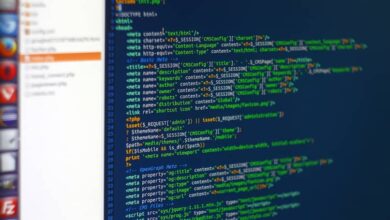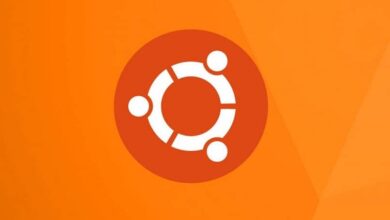Come scaricare e installare Linux Mint 32 e 64 bit in spagnolo da USB?
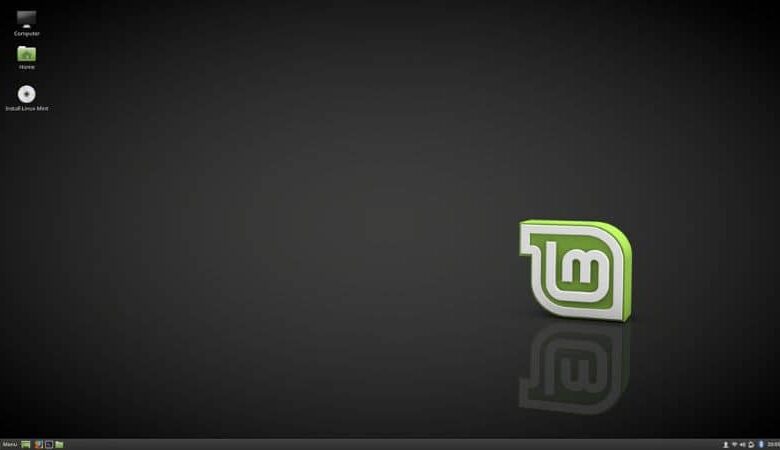
Linux Mint è uno dei versioni del sistema Linux che ha un grande livello di popolarità. Se lo vuoi sapere come scaricare e installare linux mint 32 e 64 bit in spagnolo da usb? , quindi presta attenzione a questo interessante articolo.
Il sistema operativo Linux Mint
Linux Mint 19 ha una distribuzione affidabile e stabile che è molto attraente per gli utenti di software libero. Tuttavia, questa distribuzione consuma più risorse; pertanto, si consiglia di disporre di un computer con 2 GB di RAM e circa 20 GB di spazio libero su disco.
Successivamente, spieghiamo tutto ciò che devi sapere per scaricare e installare Linux Mint (32 o 64 bit) in spagnolo da USB.
Come scaricare e installare Linux Mint 32 e 64 bit in spagnolo da USB?
Download e installazione di Linux Mint da a Dispositivo USB è molto semplice, devi solo seguire i seguenti passaggi e puoi utilizzare questo potente sistema sul tuo computer.
Scarica Linux Mint (versione 19)
Per scaricare Linux Mint, devi accedere a sito ufficiale linuxmint . Dopo aver effettuato l'accesso ai collegamenti per il download, è necessario scegliere l'opzione a 32 o 64 bit.
Quindi selezionare il Posizione geografica dove scaricherai. Pertanto, sul tuo computer verrà scaricato un file con estensione .ISO di circa 1,9 GB.
Scarica lo strumento "Rufus"
"Rufus" è un'applicazione molto leggera che ti permetterà di preparare un disco di avvio su da una chiavetta USB, ovvero da creare una memoria USB avviabile . Per scaricare "Rufus" devi andare sul sito web di Rufus.
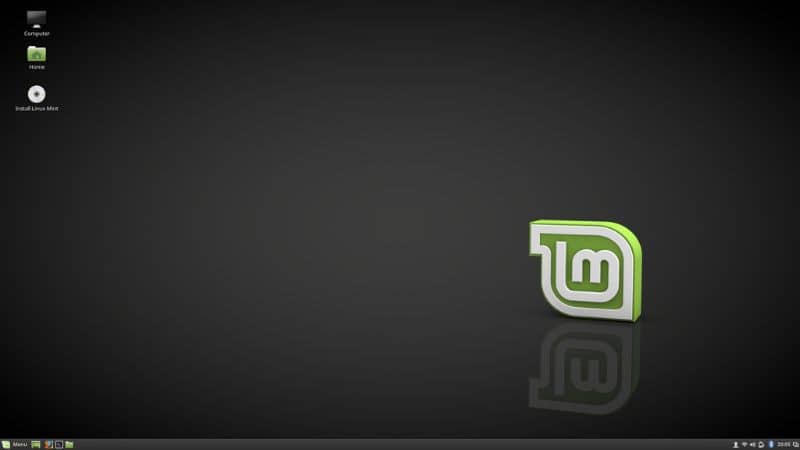
Prepara la chiavetta USB con Rufus
Esegui il programma "Rufus" sul tuo computer e inserisci il tuo dispositivo USB che dovrebbe avere una capacità di 4 GB (consigliato). Dal momento che il interfaccia "Rufo" , seleziona l'unità USB e individua il file .ISO di Linux Mint. Quindi fare clic sul pulsante "Avvia".
Modifica le impostazioni di avvio nel BIOS
Senza scollegare il dispositivo USB, riavviare il computer e, prima dell'avvio del sistema, tenere premuto il tasto "Elimina" o "F2" per accedere al BIOS (il tasto dipende dal produttore del BIOS del computer).
Una volta inserito il configurazione del BIOS, vai su "Avvio" per configurare l'avvio USB . Seleziona il tuo dispositivo USB come "avvio dispositivo". Premere il tasto F10 per salvare le modifiche e riavviare il computer.
Installa Linux Mint da USB
Se hai modificato correttamente la configurazione, vedrai le opzioni di installazione di Linux Mint. Scegli "Avvia Linux Mint" per caricare il sistema nel memoria volatile .
Quindi vedrai una nuova finestra con il desktop Linux Mint (19.3 Cinnamon). Fare clic sull'opzione "Installa Linux Mint" e selezionare la lingua "Spagnolo". Quindi premere il pulsante "Continua".
Configura la tastiera
Il processo di installazione ti chiederà di selezionare il layout del tuo tastiera. Per fare ciò, scegli l'opzione "Spagnolo" e premi il pulsante "Continua".
Scegli di installare software di terze parti
Per installare il piloti componenti interessati, è necessario verificare l'installazione del software di terze parti e premere il pulsante "Continua".
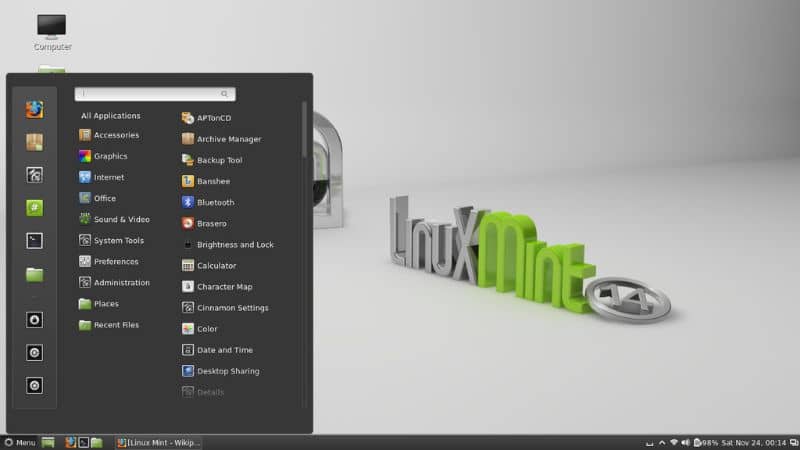
Preparare il disco rigido per l'installazione del sistema
Hai diverse opzioni per preparare il disco rigido: cancellare tutto il contenuto del disco, crittografare i file di installazione e gestire il volumi du disco (se hai più partizioni). Di solito viene scelta l'opzione "Cancella disco" per continuare a premere il pulsante "Installa ora".
Passaggi finali di installazione
Seleziona il fuso orario. Se sei connesso a Internet, queste informazioni saranno rilevato automaticamente . Quindi è necessario configurare l'UTENTE con un nome e una password in due opzioni: "Accesso automatico" e "Crittografia cartella personale".
Senza ulteriori passaggi da aggiungere, il processo di installazione inizierà, il periodo dipenderà dalle prestazioni del tuo computer. Se mantieni la connessione Internet, puoi anche installare il aggiornamenti da sistema.
Configura l'avvio del BIOS
Infine, dovrai riavviare il computer e tornare alle impostazioni del BIOS per modificare il "Avvio dispositivo" e per riavviare il computer dall'"Hard Disk".